在电子设计领域,尤其是使用 Altium Designer 进行 PCB 设计时,焊盘的命名与管理是确保设计准确性和可读性的关键环节。当需要为多个封装焊盘的位号批量添加前缀或后缀时,逐个手动修改不仅耗时费力,还容易出错。本文将为您介绍一种高效、便捷的方法,助您轻松实现批量命名。
1、 问题场景
如下图所示,您正在处理一个复杂的 PCB 设计项目,面对众多封装焊盘,需要为其位号批量添加特定的前缀或后缀。手动逐个修改不仅效率低下,还可能因疏忽导致错误。此时,您需要一种能够快速、准确地完成批量命名的方法。
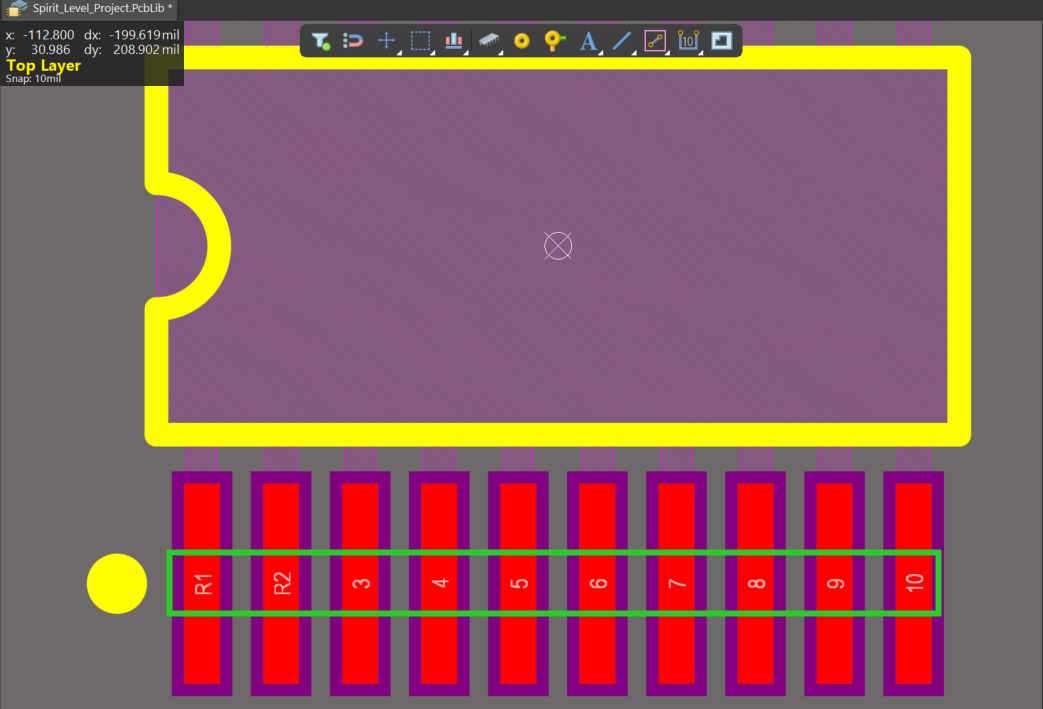
图 1
2、软硬件环境
1、软件版本:Altium Designer 24.9.1
2、电脑环境:Windows 10
3、外设硬件:无
3、解决方法
步骤一:选中目标焊盘
在 Altium Designer 的设计界面中,通过鼠标拖动或使用选择工具,精准地选中您需要进行修改的焊盘。确保选中的焊盘范围准确无误,避免遗漏或误选。
步骤二:打开属性面板
选中焊盘后,右侧的属性面板将自动弹出。在属性面板中,仔细查找并定位到 Designator 属性。该属性即为焊盘的位号标识,是我们接下来进行批量修改的关键。
步骤三:进入编辑对话框
点击 Designator 属性右侧的【···】按钮,此时将弹出【Smart Edit】对话框。该对话框提供了多种编辑选项,为我们实现批量命名提供了强大的功能支持。
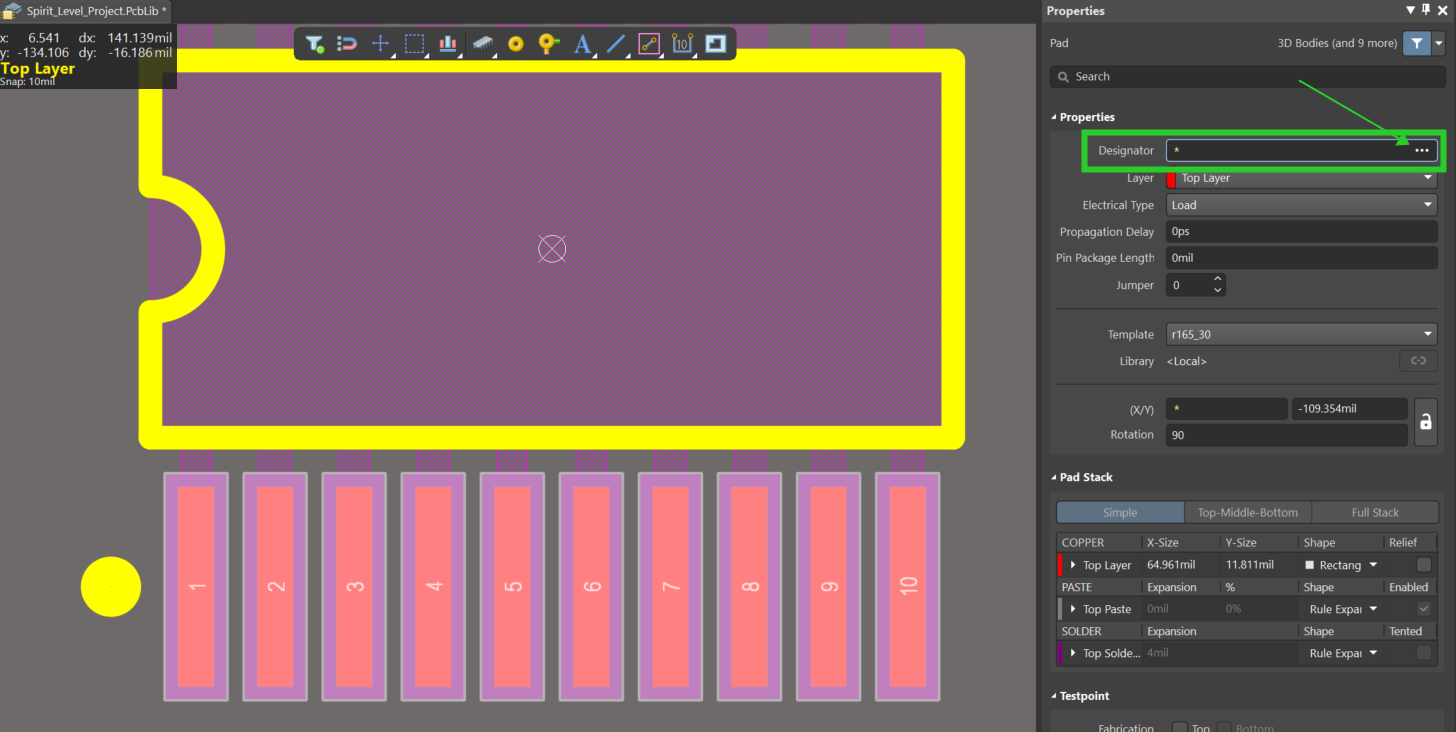
图2
步骤四:选择公式选项卡
在【Smart Edit】对话框中,选择【Formula】公式选项卡。此选项卡允许您使用公式对焊盘位号进行复杂操作,包括添加前缀或后缀等。
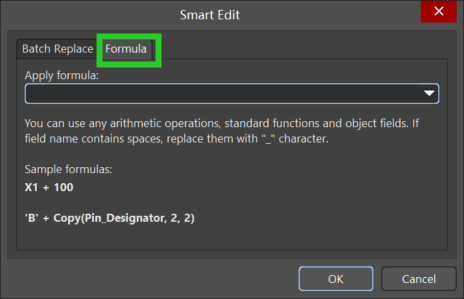
图 3
步骤五:编写公式
为了实现为焊盘位号添加前缀或后缀,您需要编写相应的公式。例如,若要为焊盘位号添加前缀 “R”,可以采用以下两种方式:
● 直接编写公式:R’+ Designator
● 缩写形式:R’+ !(+号前后要有空格)
在这里,“Designator” 表示焊盘的原始位号,“!” 则是引用原始值的快捷符号。通过这种方式,您可以轻松地将前缀或后缀与原始位号连接起来,实现批量命名的目的。
步骤六:应用公式并完成修改
编写好公式后,点击对话框中的【OK】按钮,系统将自动应用您所编写的公式,对选中的焊盘位号进行批量修改。修改完成后,您可以在设计界面中查看修改效果,确保焊盘位号的命名符合预期。
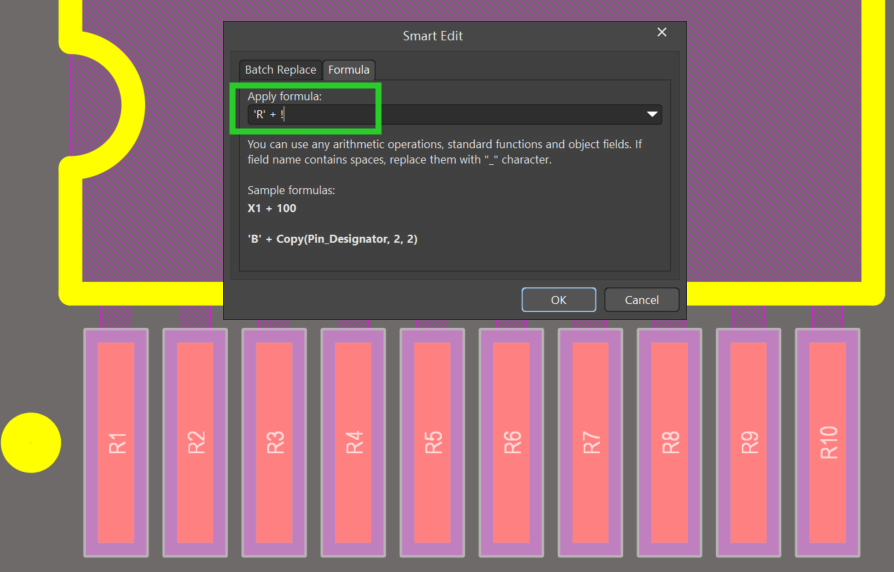
图4
如果要将属性的当前值用作表达式的一部分,则需要使用属性的全名或使用感叹号来引用此原始值。
通过以上步骤,您无需逐个手动修改焊盘位号,即可快速、高效地完成批量命名任务,大大提高了设计效率和准确性。

 首页 > 资源中心 > FAQ
首页 > 资源中心 > FAQ 

